Nota: Nos gustaría proporcionarle el contenido de ayuda actual lo más rápido posible en su idioma. Esta página se ha traducido mediante un sistema automático y es posible que contenga imprecisiones o errores gramaticales. Nuestro objetivo es que este contenido sea útil para usted. ¿Puede informarnos sobre si la información le ha sido útil al final de la página? Aquí tiene el artículo en inglés para que pueda consultarlo fácilmente.
Al imprimir un documento en Word Web App, la aplicación web usa JavaScript para abrir una versión de formato de documento portátil (PDF) del documento en el Visor de PDF (como Adobe Reader o Foxit Reader).
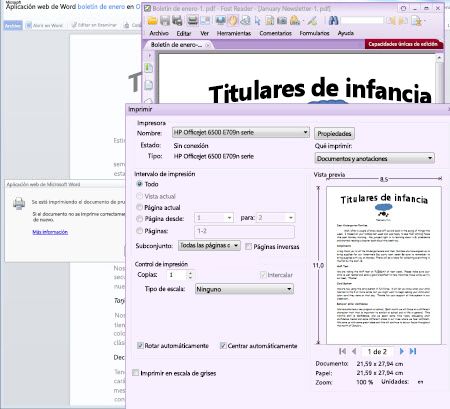
Nota: Si no tiene un visor de PDF instalado en el equipo, puede que le guardar el archivo PDF. El mensaje exacto que ve depende de qué explorador usa.
Si el Visor de PDF se ejecuta en modo seguro o por algún motivo que el documento no se imprime automáticamente, haga clic en haga clic aquí en el cuadro de diálogo de Word Web App para abrir el documento como archivo PDF. En el Visor PDF, use los comandos y opciones del programa para imprimir el documento (es posible que tenga para descartar un mensaje sobre el modo de lectura seguro en primer lugar).
Impresión rápida, desactivar el modo seguro y permitir JavaScript en la página de la aplicación web para que se ejecute.
Desactivar el modo seguro
Algunos lectores PDF ejecutan en modo seguro de forma predeterminada, pero puede desactivar. Por ejemplo, en Foxit Reader, haga lo siguiente:
-
Inicie Foxit Reader.
En el menú Inicio de Windows, haga clic en Todos los programas, haga clic en la carpeta Foxit Reader y, a continuación, haga clic en Foxit Reader. -
En el menú Herramientas, haga clic en Preferencias y, a continuación, haga clic en Administrador de confianza.
-
Desactive la casilla de verificación Habilitar el modo lectura seguro.
Permitir JavaScript ejecutar
Asegúrese de que JavaScript está habilitado en el explorador para las páginas web que utilizar Microsoft Office Web Apps. Consulte la Ayuda del explorador para obtener instrucciones sobre cómo habilitar JavaScript.







